
Blockera ett telefonnummer på Android det är ett drastiskt beslut för många användare. Det måste vara någon som stör dig och du vill verkligen inte ringa tillbaka dig för att ta ett sådant beslut. Lyckligtvis är dessa typer av beslut alltid reversibla, så du kan avblockera ett blockerat nummer på Android någon gång om du ändrar dig.
Detta är en åtgärd som många Android-användare inte känner till, hur de kan avblockera ett nummer de har blockerat tidigare på din mobil. Nedan visar vi hur det är möjligt att göra detta på din mobil, ifall du till exempel har spärrat ett telefonnummer av misstag och vill avblockera det.
Android-användare använder olika telefonappar i många fall, som Googles telefonapp eller den som kommer som standard i andra märken, som Samsung eller Huawei. Det innebär att processen blir något annorlunda, men i alla dessa applikationer kommer det att vara möjligt att både blockera och avblockera ett telefonnummer när som helst.
Blockera telefonnummer på Android
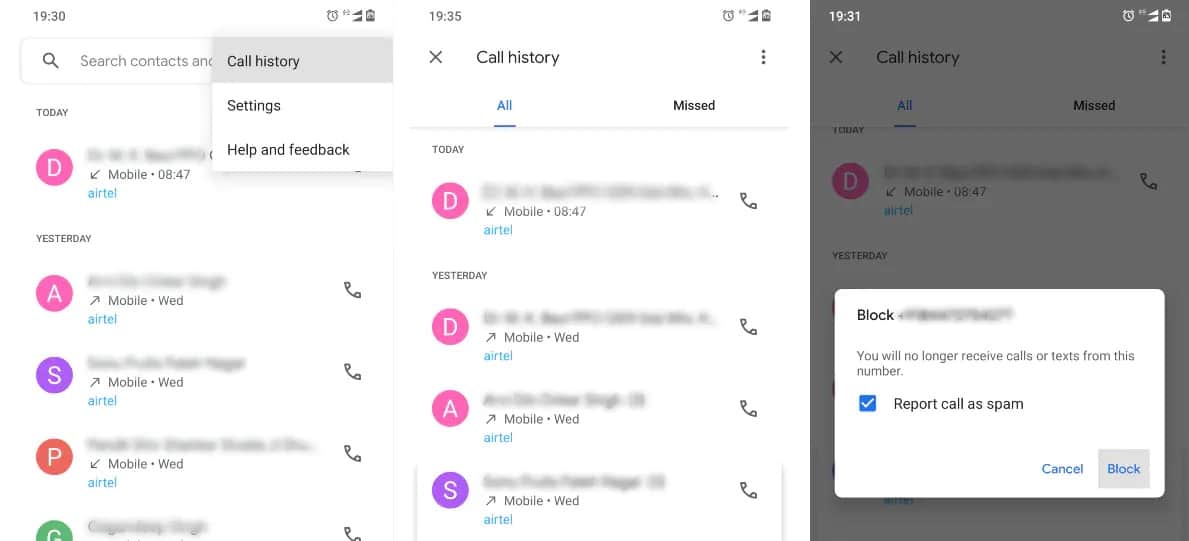
Den första åtgärden som borde vara känd i operativsystemet är hur vi kan blockera ett telefonnummer. Detta är något som fungerar på samma sätt i alla Android-telefonappar, även om olika namn kan användas beroende på vilken app du har installerat på din mobil, eftersom vissa begrepp som att lägga till i den svarta listan används , vilket är samma sak som att blockera ett telefonnummer. Om det finns ett eller flera nummer som vi inte vill ska kunna kontakta oss kan vi fortsätta med att spärra det. Stegen att följa är dessa:
- Öppna telefonappen på din mobil.
- Gå till samtalshistoriken eller logga in i appen (genom att klicka på samtalssektionen längst ner).
- Hitta det telefonnummer du vill blockera på listan.
- Klicka på det telefonnumret.
- Klicka på Information.
- Gå till alternativet att blockera det telefonnumret.
- I vissa telefonappar måste du trycka och hålla på telefonnumret för att få fram en kontextmeny och sedan välja alternativet att blockera.
- Om det finns flera telefonnummer att blockera, upprepa processen.

Med dessa steg har vi lyckades blockera något telefonnummer på Android. När den personen försöker ringa oss kommer det fram att det inte är möjligt. Du får inte veta att vi har blockerat dig, även om det är något som du säkert kommer att kunna intuita, om det är omöjligt för dig att ringa det samtalet eller om dina meddelanden inte når oss till exempel.
Avblockera telefonnummer på Android
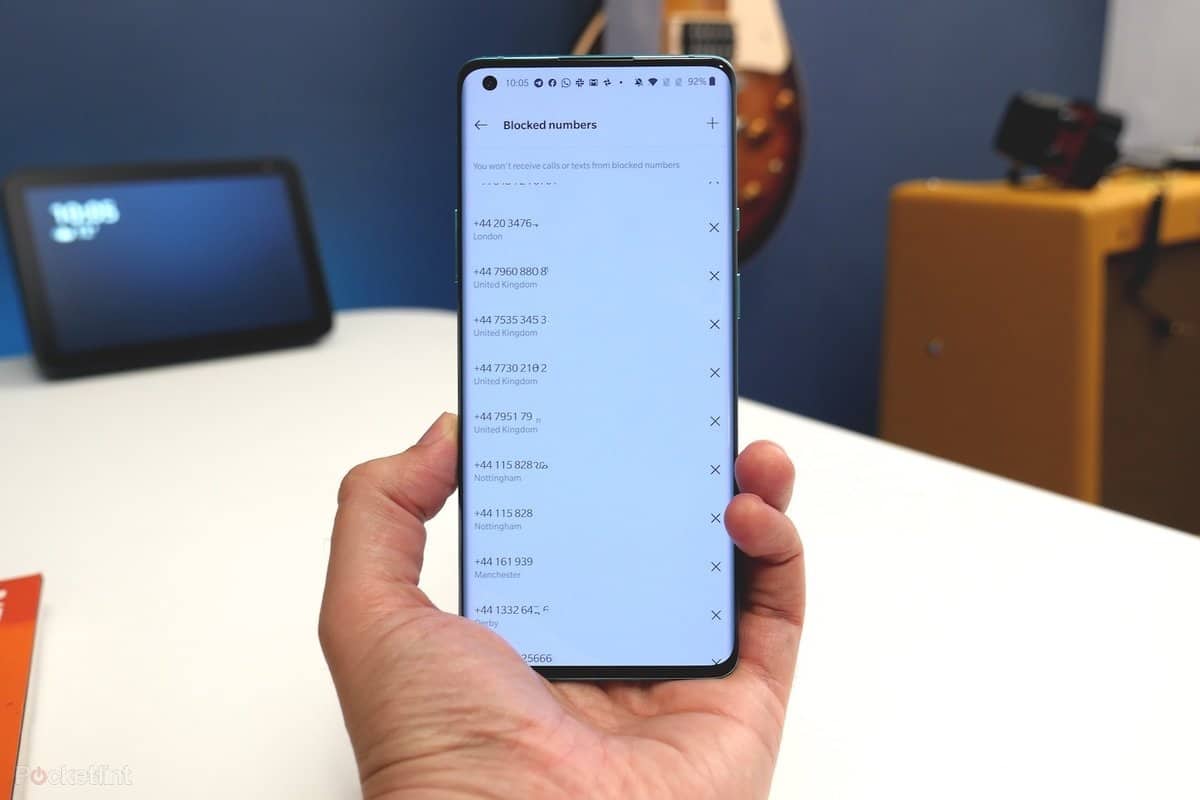
Vi kan ha blockerat fel telefonnummer på vår smartphone. I dessa fall vill många användare veta hur avblockera ett blockerat nummer på Android, något som inte är riktigt komplicerat. På så sätt kommer den personen att kunna ringa dig igen normalt, vilket var fallet även innan du fortsatte att blockera dem. Processen vi måste följa i det här fallet är väldigt lik den vi har följt när vi har blockerat någon. Dessutom kan vissa steg vara olika beroende på vilken telefonapp som vi har installerat på vår mobil. Stegen som vi måste följa i Android för att avblockera ett blockerat nummer är följande:
- Öppna telefonappen.
- Klicka på ikonen med de tre vertikala prickarna.
- Gå till alternativet Konfiguration eller inställningar.
- Leta efter avsnittet Blockerade nummer i dessa inställningar.
- Hitta telefonnumret du vill avblockera.
- Klicka på det numret.
- Välj upplåsningsalternativet.
Det finns ett andra sätt vi kan använda, i det fall vi har blockerat någon nyligen och insett att detta var ett misstag. Om telefonnumret eller kontakten fortsätter att visas i samtalsloggen på mobilen kan vi också använda den här metoden för att fortsätta för att avblockera det blockerade numret på Android. I det här fallet är stegen vi måste följa:
- Öppna telefonappen.
- Gå till samtalsloggen.
- Hitta telefonnumret du har blockerat.
- Håll ned det numret och klicka på Avblockera eller ta bort från svartlista i snabbmenyn.
- I andra telefonappar klickar du på det telefonnumret.
- Klicka på informationsikonen.
- Välj upplåsningsalternativet.
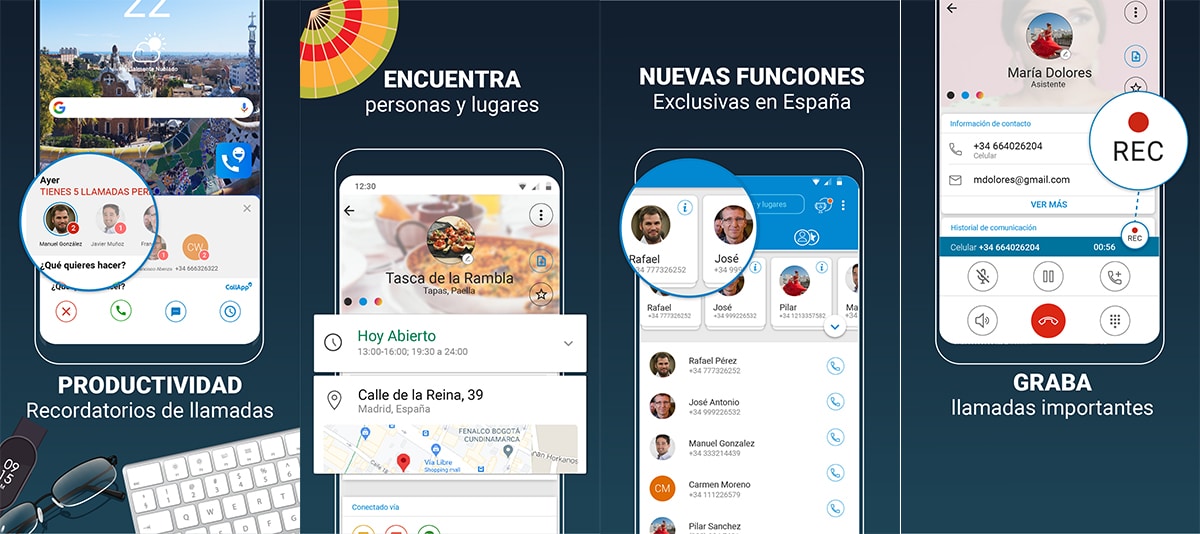
Blockera okända nummer
Om ett okänt nummer ringer oss, många användare satsar på att inte svara på det samtalet. Vid många tillfällen är företag som vill sälja något till oss de som ringer via ett okänt nummer, något som kan vara väldigt irriterande. Lyckligtvis har vi på Android alternativ för att blockera samtal som kommer från okända eller dolda nummer. Det är ett sätt att avsluta den här typen av samtal på din mobil. Stegen vi måste följa för att göra detta på vår smartphone är:
- Öppna telefonappen på din mobil.
- Klicka på de tre vertikala prickarna i det övre högra hörnet.
- Gå till Inställningar i menyn som visas på skärmen.
- Gå till avsnittet Blockerade nummer.
- Leta efter alternativet som aktiverar blockering av okända nummer.
Det här alternativet kanske inte är tillgängligt i alla telefonappar. För de användare som använder Googles telefonapp på din mobil är dessa steg att följa för att blockera samtal från okända telefonnummer. Så kontrollera om din standardtelefonapp har det här alternativet eller inte, eftersom det är något som varierar avsevärt mellan dessa typer av applikationer.
Avblockera kontakter på WhatsApp

Inte bara i telefonappen kan vi blockera ett nummer, men även i meddelandeapplikationer kan vi fatta beslut om att blockera en WhatsApp-kontakt. Men det är möjligt att vi i framtiden kommer att ändra oss och besluta oss för att avblockera det tidigare blockerade numret, den blockerade kontakten. Det här är något vi kan göra med dessa steg:
- Öppna WhatsApp på din telefon.
- Klicka på ikonen längst ner för att gå till kontaktlistan.
- Hitta den blockerade kontakten.
- Klicka på den kontakten.
- Klicka på Lås upp i rutan som visas på skärmen.
